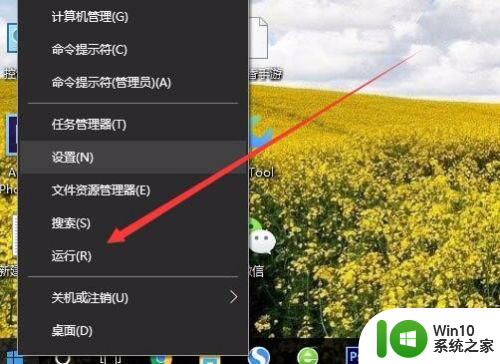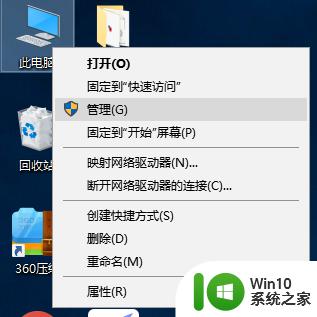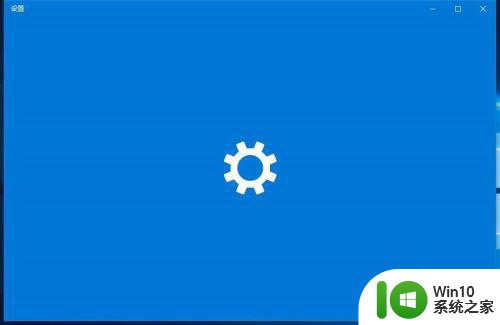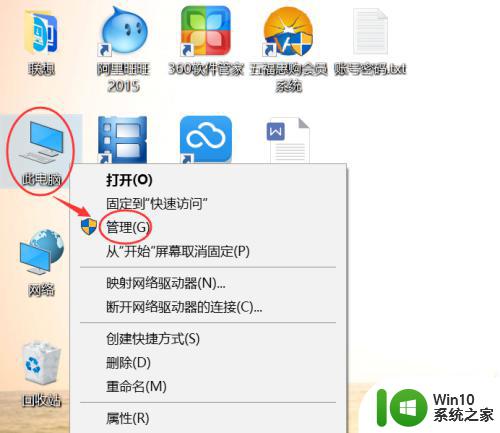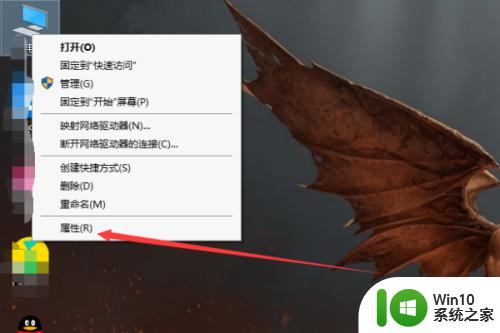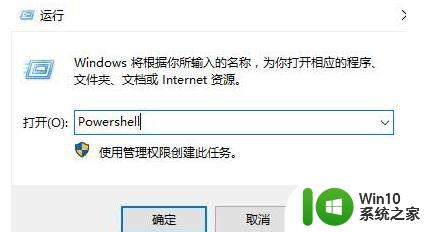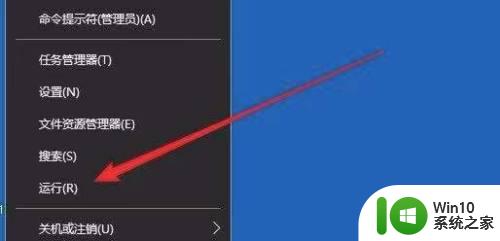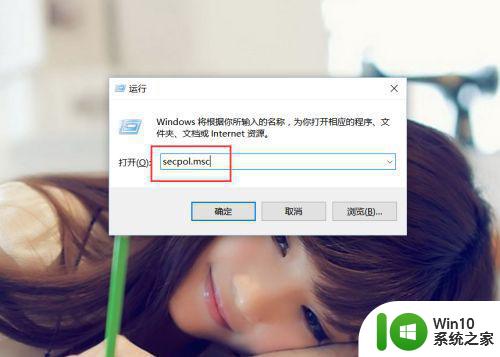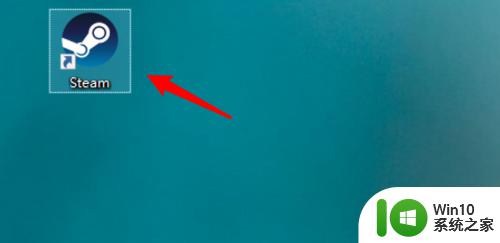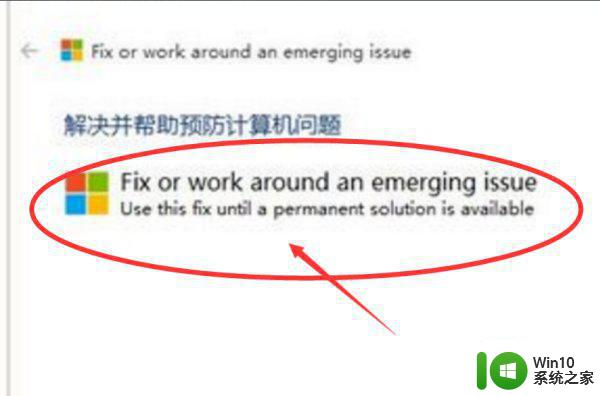win10打不开设置如何修复 win10无法打开设置怎么解决
更新时间:2023-11-29 14:18:55作者:zheng
有些用户发现win10电脑的控制面板和设置界面都无法打开了,无法调整电脑的各项设置,这该怎么办呢?今天小编教大家win10打不开设置如何修复,操作很简单,大家跟着我的方法来操作吧。
修复方法:
1.在Windows10桌面,右键点击桌面左下角的开始按钮。在弹出的菜单中选择“运行”菜单项。
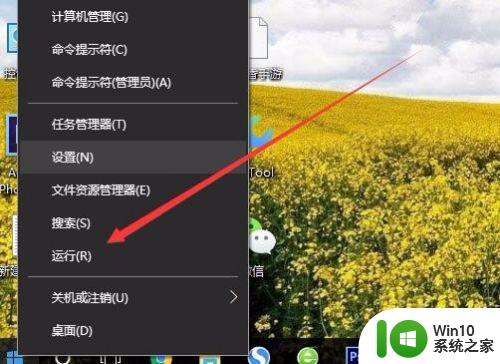
2.在打开的Windows10运行窗口中,输入命令gpedit.msc,然后点击确定按钮。
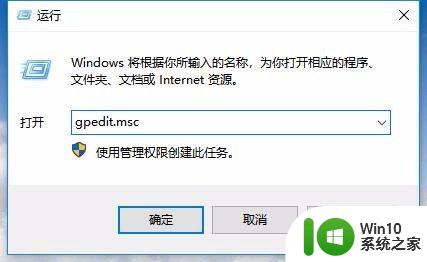
3.这时会打开本地组策略编辑器窗口,在窗口左侧依次点击“用户配置/管理模板/控制面板”菜单项。
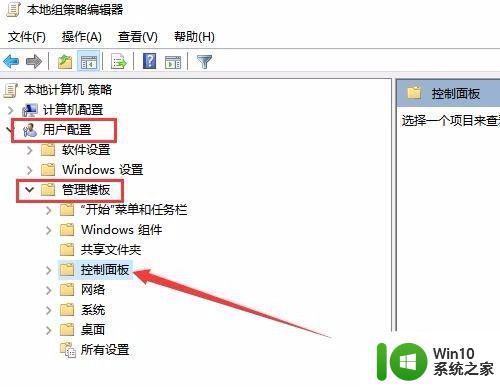
4.在右侧打开的窗口中打到“禁止访问控制面板和PC设置”设置项。
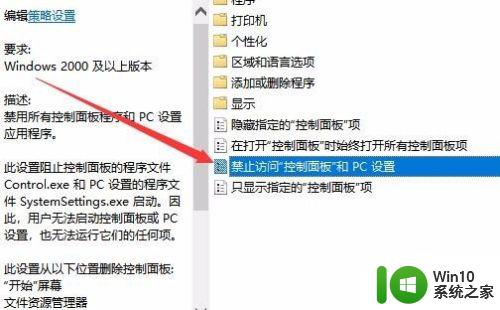
5.右键点击上面的设置项,在弹出的菜单中选择“编辑”菜单项。
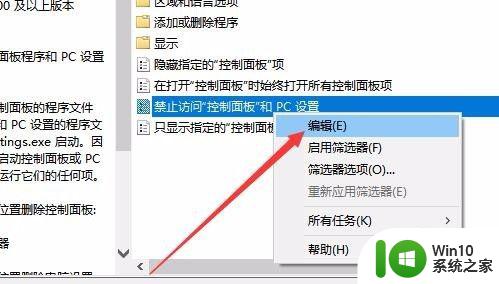
6.这时就会打开禁止访问控制面板和PC设置的编辑窗口,选中“已禁用”设置项。最后点击确定按钮即可。
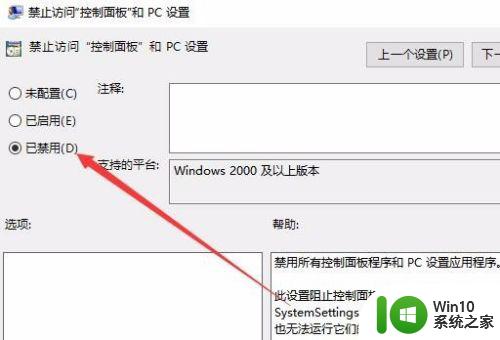
以上就是win10打不开设置如何修复的全部内容,碰到同样情况的朋友们赶紧参照小编的方法来处理吧,希望能够对大家有所帮助。